- 0x80190001 es uno de los errores de actualización de Windows más comunes. El error puede evitar que descargue nuevas actualizaciones y eso puede provocar problemas de compatibilidad y seguridad, así que lea nuestro artículo a continuación para resolver este problema rápidamente.
- Si no eres un experto en poner a punto tu computadora, está bien. Lea nuestra mejor PC software de reparación y optimización artículo y elija una de las herramientas para hacer el trabajo por usted.
- Sabemos mucho sobre cómo corregir los errores de Windows Update, así que lea nuestras guías de expertos en Errores de actualización de Windows.
- Escribimos muchos más artículos sobre errores de Windows 10 y puede encontrarlos en nuestro Errores de Windows 10 centro.
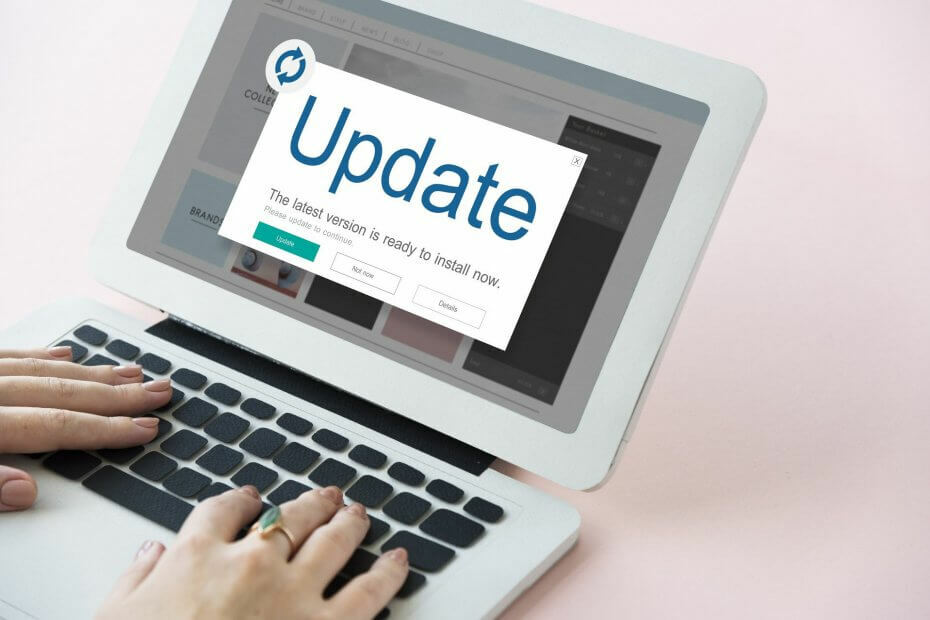
- Descargar la herramienta de reparación de PC Restoro que viene con tecnologías patentadas (patente disponible aquí).
- Hacer clic Iniciar escaneo para encontrar problemas de Windows que podrían estar causando problemas en la PC.
- Hacer clic Repara todo para solucionar problemas que afectan la seguridad y el rendimiento de su computadora
- Restoro ha sido descargado por 0 lectores este mes.
A veces, la instalación de las últimas actualizaciones en su computadora con Windows puede demorar más de lo esperado.
Eso sucede porque hay varios problemas técnicos y errores que pueden bloquear y / o limitar el proceso de actualización.
Uno de los errores de actualización de Windows más comunes es error 0x80190001. Así es como un usuario describe eso:
Actualizar a ventanas 10 desde windows 7 pro. Obteniendo repetidamente el código de error 0x80190001 después de esperar mucho tiempo para la descarga. También hay un mensaje para verificar la configuración de red.
El solucionador de problemas no pudo encontrar ningún problema, por lo que me eliminé del grupo base. No hizo ninguna diferencia.
Este error afecta a todas las versiones de Windows. De hecho, muchos usuarios han informado que el error 0x80190001 bloquea el Actualización de creadores instalar también.
El error 0x80190001 puede impedirle descargar nuevas actualizaciones y eso puede generar problemas de compatibilidad y seguridad.
Hablando de problemas de actualización, aquí hay algunos problemas que informaron los usuarios:
- La actualización de Windows 10 falló - Si su actualización de Windows 10 falla debido a este código de error, asegúrese de probar algunas de nuestras soluciones y verifique si eso resuelve el problema.
- 0x80190001 Creators Update, Windows 10 - Muchos usuarios informaron de este error al intentar instalar Creators Update. Tenga en cuenta que este problema puede afectar cualquier actualización de Windows 10, pero en la mayoría de los casos, puede resolver este problema desactivando su antivirus.
¡Aprenda a actualizar a Windows 10 de forma gratuita leyendo nuestra guía completa!
¿Cómo soluciono el error 0x80190001?
Solución 1: ejecute el solucionador de problemas de actualización
Según los usuarios, una de las formas de corregir el error 0x80190001 es utilizar el solucionador de problemas de Windows Update.
Como ya sabrá, Windows viene con varios solucionadores de problemas que pueden solucionar automáticamente varios problemas, y para solucionar este problema, solo necesita hacer lo siguiente:
- prensa Tecla de Windows + I para abrir el Aplicación de configuración.
- Ahora ve al Actualización y seguridad sección.
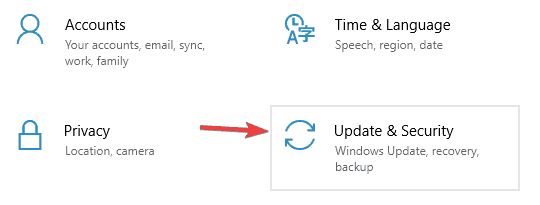
- Seleccione Solucionar problemas en el menú de la izquierda. En el panel derecho, seleccione actualizacion de Windows y luego haga clic en Ejecute el solucionador de problemas.
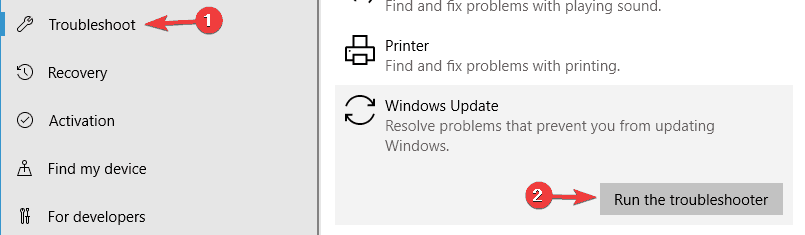
- Siga las instrucciones en la pantalla para completar el proceso.
Una vez que finalice el solucionador de problemas, intente actualizar Windows nuevamente y verifique si el problema persiste.
Hemos escrito mucho sobre los errores de actualización de Windows 10 antes. Marque esta página en caso de que la necesite más adelante.
Solución 2: deshabilite su conexión a Internet
Según los usuarios, es posible que pueda corregir el error 0x80190001 simplemente desactivando su conexión a Internet. Asegúrese de que su actualización se descargue e instale.
Durante el proceso de instalación, desactive su conexión a Internet.
Después de hacer eso, siga las instrucciones en la pantalla para completar la instalación. Esta no es la mejor solución, pero pocos usuarios afirman que funciona, por lo que es posible que desee probarla.
Solución 3 - Verifique su antivirus

Si no puede actualizar Windows debido al error 0x80190001, el problema podría ser su software antivirus.
Aunque las herramientas antivirus ofrecen protección, a menudo pueden interferir con su sistema y provocar varios errores.
Para solucionar este problema, muchos usuarios sugieren deshabilitar temporalmente ciertas funciones antivirus y verificar si eso ayuda.
Si el problema persiste, su siguiente paso sería desactivar completamente su antivirus.
En el peor de los casos, su única opción podría ser desinstalar un antivirus de terceros de su PC y verificar si el problema persiste.
Si eliminar el antivirus resuelve el problema, debería considerar cambiar a una solución antivirus diferente.
Hay muchas herramientas antivirus excelentes, pero si desea una aplicación que no interfiera con su sistema, le sugerimos que pruebe BullGuard.
Solución 4: repare los archivos de su sistema
Otra causa del error 0x80190001 puede ser la corrupción de archivos, y si los archivos de su sistema están dañados, debe repararlos mediante el escaneo SFC.
Esto es bastante simple y puede hacerlo siguiendo estos pasos:
- prensa Tecla de Windows + X abrir Menú Win + X. Ahora elige Símbolo del sistema (Administración) o Potencia Shell (Administración).
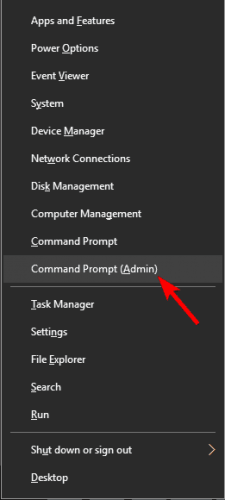
- Cuándo Símbolo del sistema comienza, corre sfc / scannow mando.
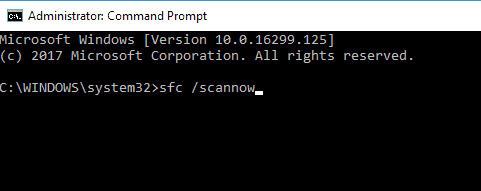
- Ahora comenzará el escaneo SFC. Tenga en cuenta que el escaneo SFC puede demorar entre 10 y 15 minutos, así que no interfiera con él y no ejecute ninguna otra aplicación en segundo plano.
Ejecute un análisis del sistema para descubrir posibles errores

Descarga Restoro
Herramienta de reparación de PC

Hacer clic Iniciar escaneo para encontrar problemas de Windows.

Hacer clic Repara todo para solucionar problemas con tecnologías patentadas.
Ejecute un escaneo de PC con la herramienta de reparación Restoro para encontrar errores que causen problemas de seguridad y ralentizaciones. Una vez finalizado el análisis, el proceso de reparación reemplazará los archivos dañados con archivos y componentes nuevos de Windows.
Una vez finalizada la exploración SFC, compruebe si el problema persiste. Si el problema persiste o si no pudo ejecutar o completar el escaneo SFC, debe usar DISM escanear en su lugar.
Para hacer eso, inicie el símbolo del sistema como administrador y ejecute DISM / Online / Cleanup-Image / RestoreHealth mando.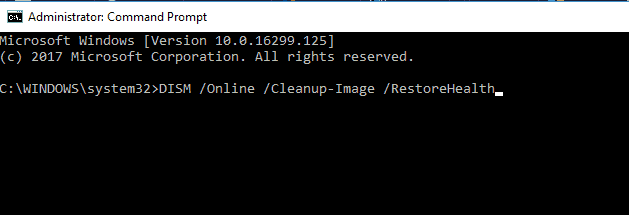
Una vez finalizado el escaneo, verifique si el problema persiste. Si el problema persiste, o si no pudo ejecutar el análisis SFC antes, ejecútelo ahora y verifique si eso resuelve el problema.
¡Alerta de guía épica! ¡Todo lo que necesita saber sobre el símbolo del sistema!
Solución 5: desconecte todos los periféricos
Si tiene problemas con el error 0x80190001, el problema podría ser su Dispositivos USB. A veces, los dispositivos USB pueden interferir con su sistema y eso puede provocar este y otros problemas similares.
Sin embargo, es posible que pueda solucionar el problema simplemente desconectando todos los dispositivos USB antes de intentar instalar la actualización.
Desconecte todos los dispositivos USB excepto el mouse y el teclado. Una vez que todo esté desconectado, intente instalar la actualización nuevamente.
Esta no es la solución más eficiente, pero varios usuarios informaron que funciona, así que no dude en probarla.
Solución 6: descargue e instale la actualización manualmente
Varios usuarios informaron que lograron eludir el error 0x80190001 simplemente descargando la actualización manualmente. Esto es relativamente simple y puede hacerlo siguiendo estos pasos:
- Busque el número de KB de la actualización problemática. Puede hacerlo desde la sección Windows Update en Windows o desde el sitio web Update History.
- Una vez que obtenga el número de KB, vaya al sitio web del Catálogo de actualizaciones de Microsoft e ingrese el número de KB.
- Aparecerá una lista de resultados. Descargue la actualización que coincida con la arquitectura de su sistema e instálela.
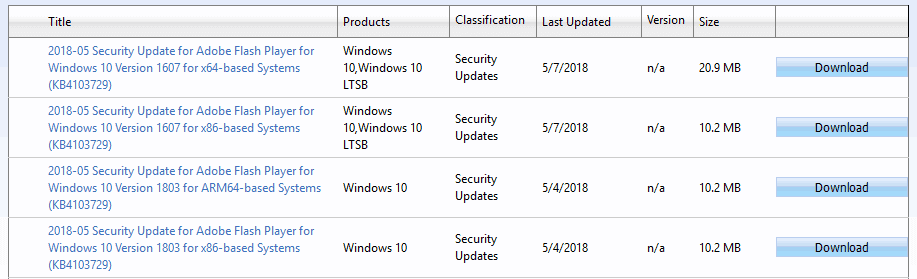
Tenemos que mencionar que esta no es una solución permanente y que el problema podría reaparecer cuando intente actualizar su sistema nuevamente.
¿Microsoft Update Catalog no descarga e instala actualizaciones? ¡Resuelva este problema rápidamente!
Solución 7: asegúrese de que la fecha y la hora sean correctas
Un par de usuarios informaron que el error 0x80190001 ocurrió debido a una fecha y hora incorrectas en su PC.
Sin embargo, puede solucionar este problema simplemente corrigiendo su fecha y hora. Esto es bastante simple de hacer y puede hacerlo siguiendo estos pasos:
- Haga clic con el botón derecho en el reloj en la esquina inferior derecha y elija Ajustar fecha / hora del menú.
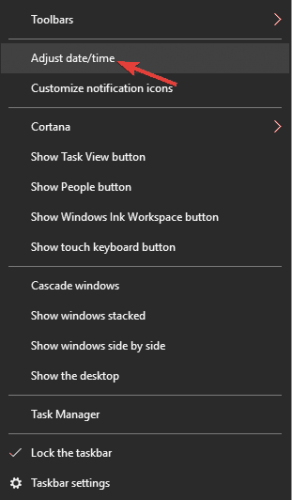
- En el panel derecho, deshabilite Establecer la hora automáticamente opción. Espere unos momentos y luego vuelva a encenderlo.
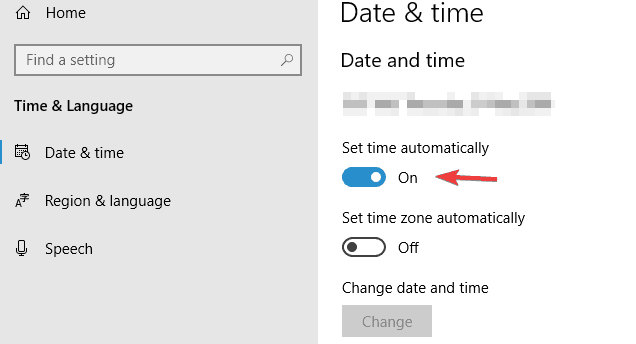
Después de hacer eso, la fecha y la hora se reajustarán y sincronizarán. Si lo desea, también puede hacer clic en el Cambio y ajuste manualmente la fecha y la hora.
Después de actualizar la fecha y la hora, intente realizar la actualización nuevamente y verifique si el problema persiste.
Solución 8: realice un arranque limpio
En algunos casos, este problema puede ocurrir debido a aplicaciones y servicios de terceros; sin embargo, puede solucionarlo realizando un arranque limpio.
Esto es bastante simple de hacer y puede hacerlo siguiendo estos pasos:
- prensa Tecla de Windows + R, ingresar msconfig y haga clic en OK.
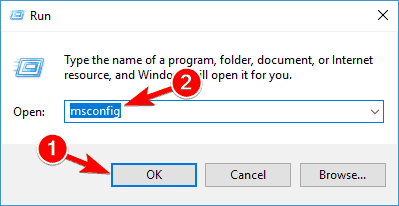
- Cuándo Configuración del sistema se abre la ventana, vaya a Servicios pestaña y comprobar Esconder todos los servicios de Microsoft. Ahora haga clic en Desactivar todo botón.
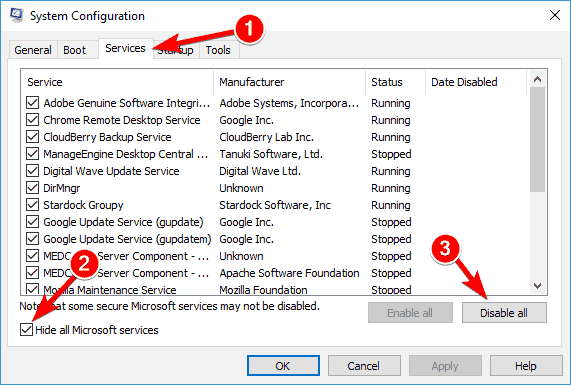
- Ir Puesta en marcha pestaña y haga clic en Abierto Administrador de tareas.
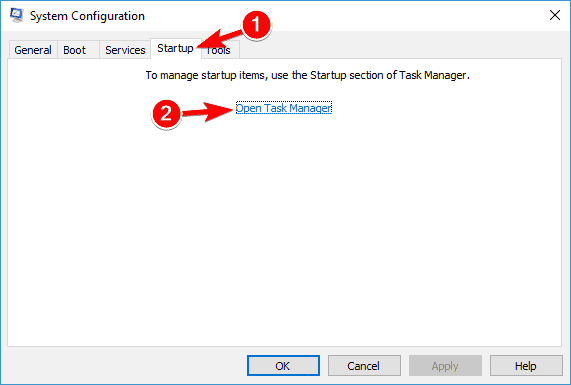
- Deshabilite todas las aplicaciones de inicio haciendo clic derecho en cada aplicación y eligiendo Desactivar del menú.
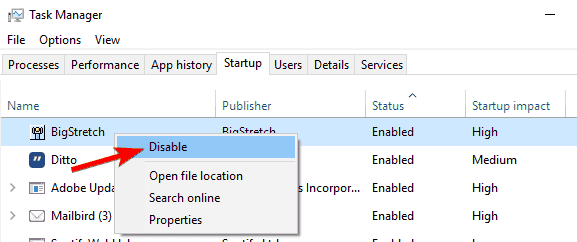
- Una vez que deshabilite todas las aplicaciones de inicio, vaya a la ventana Configuración del sistema y haga clic en Solicitar y OK para guardar los cambios.
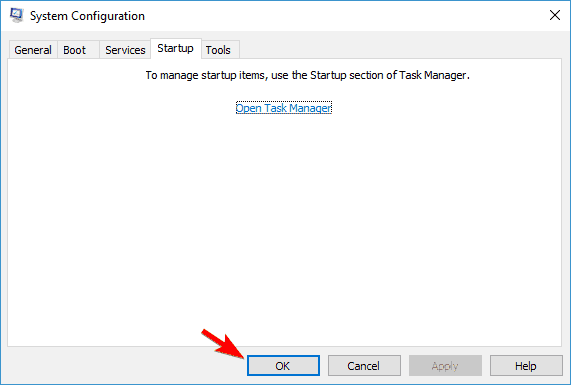
Reinicie su PC y verifique si el problema está resuelto. Si logra realizar la actualización, repita estos pasos y habilite todos los servicios y aplicaciones deshabilitados.
¿Windows 10 no arranca? ¡Consulte nuestra guía para resolver el problema como un verdadero técnico!
Solución 9: realice una actualización en el lugar
Según los usuarios, a veces puede solucionar este problema simplemente realizando una actualización en el lugar.
En caso de que no esté familiarizado, al realizar una actualización en el lugar, obligará a Windows 10 a actualizarse a la última versión.
Esto es bastante simple y puede hacerlo siguiendo estos pasos:
- Vaya a Microsoft Sitio web de actualización de Windows 10.
- Haga clic en el archivo MediaCreationTool.exe y ejecútelo
- Acepte los términos de la licencia. Luego, seleccione Actualiza esta PC ahora y haga clic en Siguiente
- Comprobar el Mantenga archivos y aplicaciones personales opción para mantener sus aplicaciones, archivos y configuraciones.
- Haga clic en Instalar para iniciar el proceso de actualización.
Una vez finalizada la configuración, tendrá instalada la última versión de Windows y el problema se resolverá.
Estas son algunas soluciones que pueden ayudarlo a corregir el error 0x80190001, así que asegúrese de probarlas y avísenos si funcionan.
 ¿Sigues teniendo problemas?Arréglelos con esta herramienta:
¿Sigues teniendo problemas?Arréglelos con esta herramienta:
- Descargue esta herramienta de reparación de PC Excelente en TrustPilot.com (la descarga comienza en esta página).
- Hacer clic Iniciar escaneo para encontrar problemas de Windows que podrían estar causando problemas en la PC.
- Hacer clic Repara todo para solucionar problemas con tecnologías patentadas (Descuento exclusivo para nuestros lectores).
Restoro ha sido descargado por 0 lectores este mes.
Preguntas frecuentes
Elimine los archivos temporales y basura y los archivos de la carpeta de distribución de software. Si el problema persiste, siga nuestras guía completa para corregir el error 0x80190001.
Primero, cambie la conexión a Internet, luego reinicie Microsoft Store. Si eso no funciona, puede seguir nuestra guía paso a paso para corregir el error 0x80131500.
Por lo general, si encuentra un error en Windows 10, el primer paso es ejecutar el solucionador de problemas. Aquí está un lista con el mejor software para corregir errores de Windows 10.


